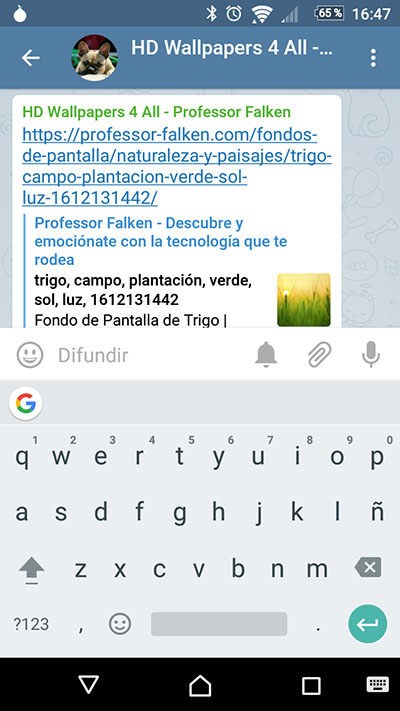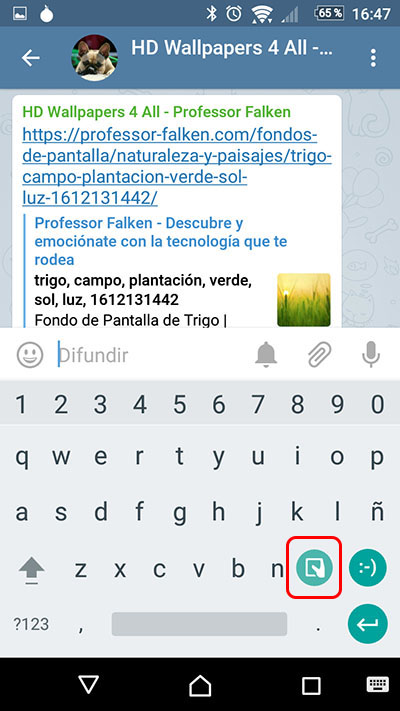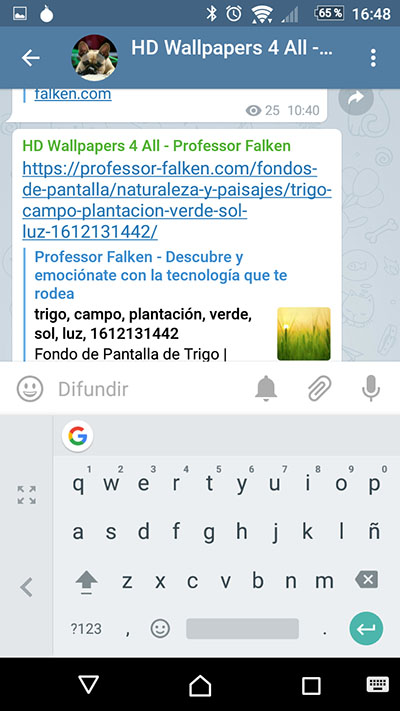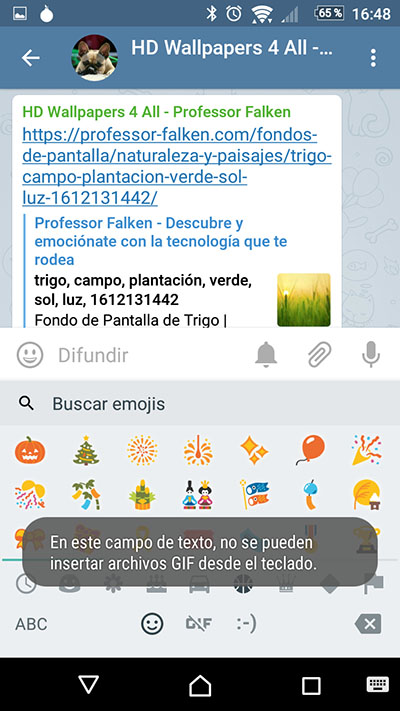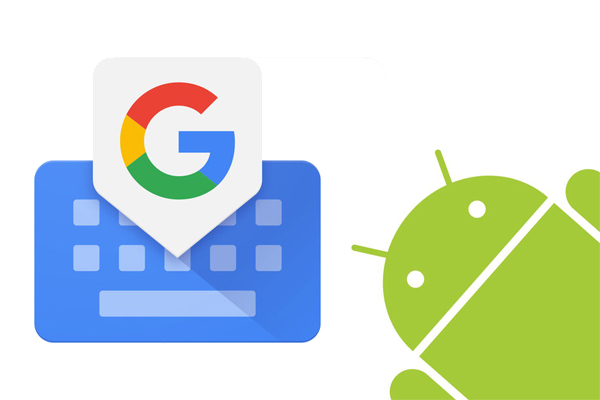
Google lanzó hace poco la versión de Android 7.1.1 (Nougat) para los dispositivos Nexus y Pixel. Una de las características principales que tiene esta actualización es el soporte para imágenes GIF directamente desde el teclado.
Aunque Google ya ofrece soporte para imágenes GIF, curiosamente lo hace a través de su aplicación de teclado Gboard solamente para iOS. Esto levantó un gran número de críticas por parte de los usuarios de Android que veían como su principal proveedor daba características especiales a aplicaciones de la competencia.
Ahora, por fin, la tan esperada actualización ha sido lanzada en Android, a través de la aplicación Google Keyboard, actualizándose a la versión 6.0. Esta actualización trae consigo el botón G para realizar búsquedas rápidas desde el propio teclado, el cual, cuando se encuentra deshabilitado, permite ver una serie de herramientas para el acceso a la configuración, los temas y el modo de una sola mano.
Las principales características que Google nos proporciona a través de su aplicación de teclado Google Keyboard, Gboard, son:
- Búsquedas de Google Integradas. Permite buscar en Google desde el propio teclado, pudiendo compartir las búsquedas con la persona con la que estés chateando. Esto hace más fácil las conversaciones, ya que tus amigos no tendrán que salirse de la aplicación de mensajería, hacía otras ventanas, para ver lo que les mandes.
- Modo de una sola mano. Esta funcionalidad hará más fácil la escritura con una sola mano, en particular en teléfonos con pantalla grande. Lo que hace es que el teclado se hace más pequeño y se fija en la parte lateral de la pantalla, tanto en el lado derecho como en el izquierdo. Para ello, realiza una pulsación larga sobre el botón de envío y selecciona el icono que muestra un pulgar. Luego podrás configurar el lateral de la pantalla donde quieras que aparezca.
- Búsqueda de GIFs. Esta opción, aunque puedes verla en el teclado, está solamente operativa en aplicaciones compatibles: Hangouts y Google Messenger, aunque esperamos que Google proporcione una actualización que haga esta funcionalidad operativa para otras aplicaciones.
Como era de esperar, la actualización de la aplicación se distribuirá paulatinamente durante los próximos días a través de Google Play. Sin embargo, si eres de los que no pueden esperar para ello y están impaciente por probar las nuevas características de la aplicación Gboard (Google Keyboard) de Google, puedes descargar el archivo de instalación APK en el siguiente enlace.
Para poder instalar el archivo APK descargado tienes que configurar tu dispositivo Android para ejecutar aplicaciones externas. Para ello, vete a Ajustes > Seguridad > Orígenes Desconocidos, y activa dicha opción. A partir de ahora podrás instalar aplicaciones que se encuentran fuera de Google Play.
Ya no tienes excusas para probar las nuevas características que nos trae Gboard (Google Keyboard) sin tener que esperar a que se encuentre disponible en Google Play, la cual se espera que se haga paulatinamente en los próximos días.

















 Android
Android